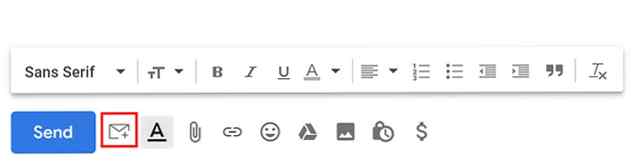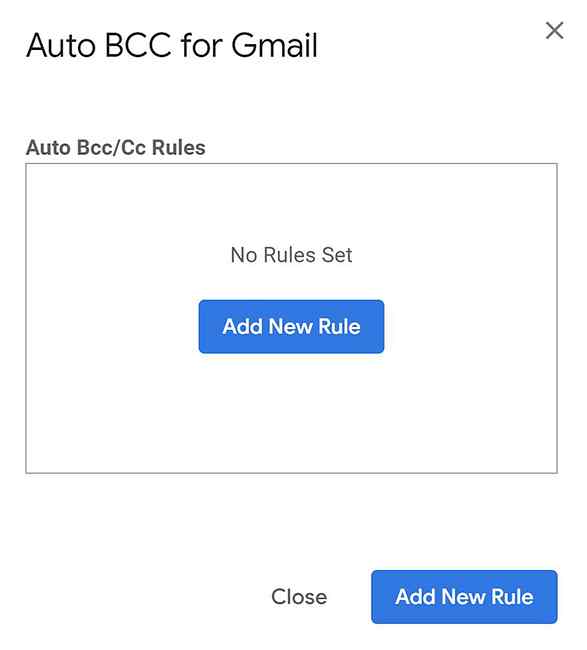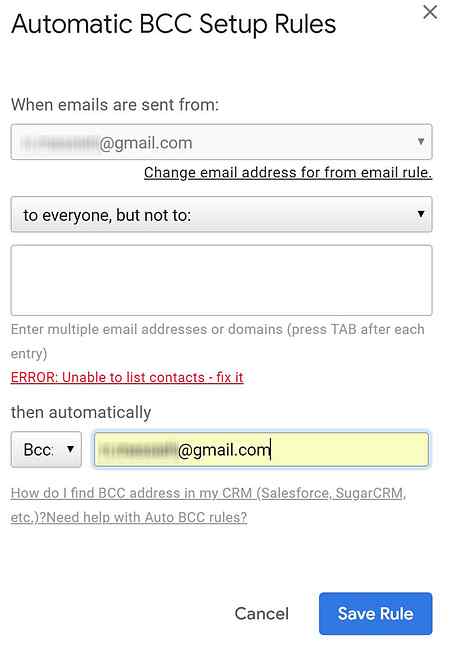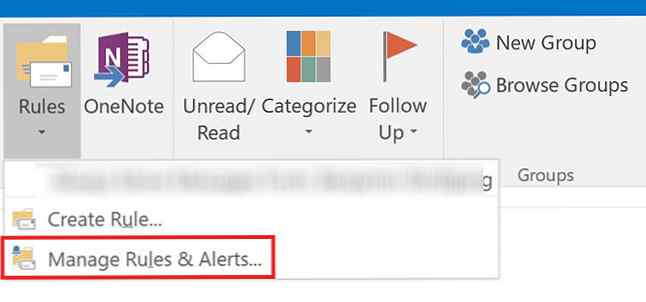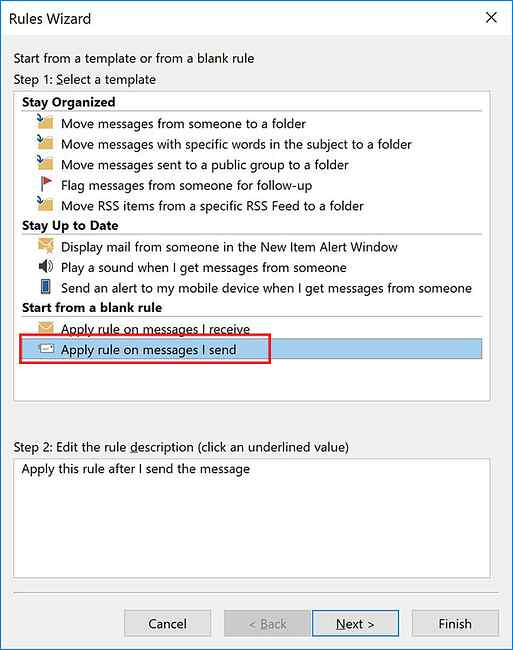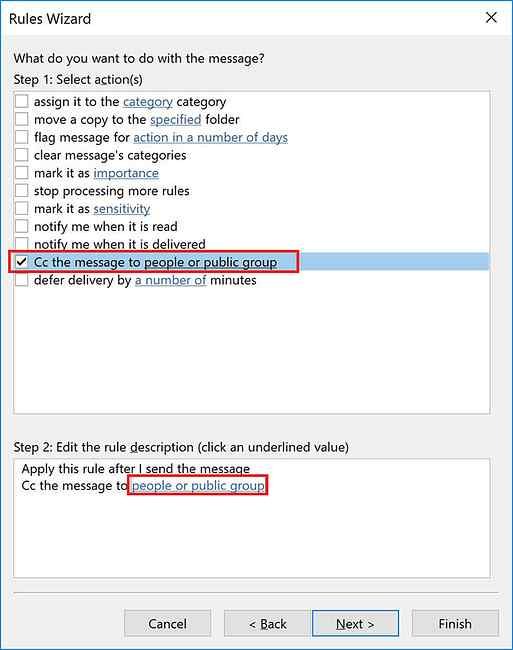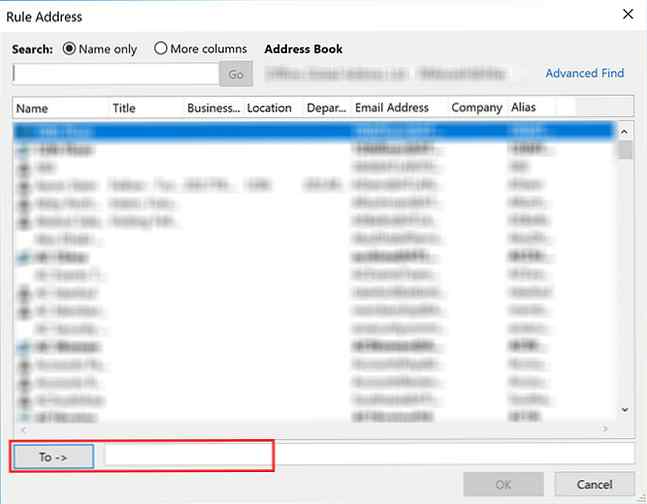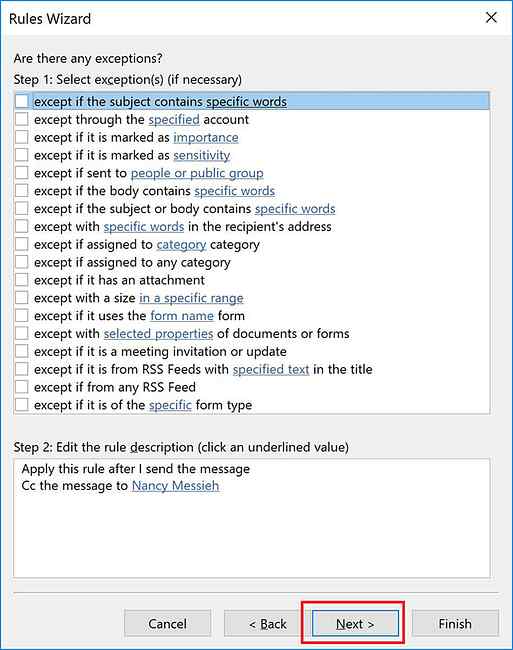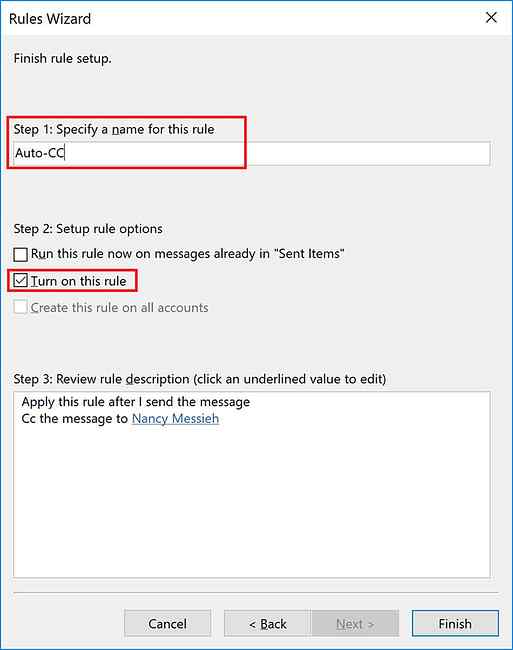Cum se automatizează CC sau BCC în Outlook și Gmail

CCing și BCC tine pe e-mail-uri poate fi o modalitate utilă de a vă reaminti de e-mail-uri importante sau de a păstra colegii dvs. în buclă. Utilizatorii Gmail și Outlook pot automatiza procesul cu ușurință, astfel încât, dacă este necesar, toate e-mailurile dvs. să fie în mod automat CCed sau BCCed.
Această metodă nu este pentru toată lumea și s-ar putea găsi că ar putea face pentru o inbox messy. Acestea fiind spuse, utilizatorii Outlook au, de asemenea, opțiunea de a fi mai selectivi atunci când aleg când să utilizeze această caracteristică, dar să o păstrați complet automatizată.
Cum să vă autocombinați automat CC sau BCC în Gmail
Pentru a vă utiliza în mod automat BCC sau CC (sau orice altă adresă de e-mail, în cazul Gmail), va trebui să utilizați o extensie a browserului. Caracteristica nu este nativă pentru Gmail în sine și multe extensii ale terțelor părți necesită permisiuni destul de extinse pentru a accesa adresa dvs. de e-mail.
Auto BCC pentru Gmail și Inbox necesită acces pentru a citi și schimba toate datele de pe site-urile pe care le vizitați. BCC Me pentru Gmail (care nu este încă compatibil cu noul Gmail) necesită acces la citirea și modificarea datelor din Gmail, precum și accesul la întregul istoric de navigare.
Extensia cu cele mai mici permisiuni este AutoCCC pentru Gmail de la CloudHQ, care, spre deosebire de celelalte două, nu accesează istoricul de navigare în afara domeniului Gmail.
Odată ce extensia aleasă de dvs. este instalată și are acces la contul Gmail, puteți crea o regulă utilizând următorii pași:
- Faceți clic pe butonul Compuneți pentru a crea un e-mail nou.
- Faceți clic pe pictograma plicului de lângă butonul de expediere.
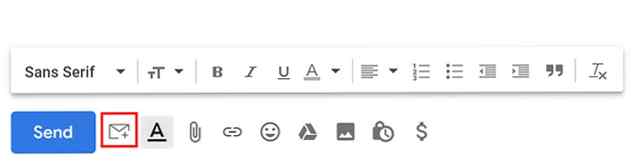
- În caseta de dialog care se deschide, faceți clic pe Adăugați o regulă nouă.
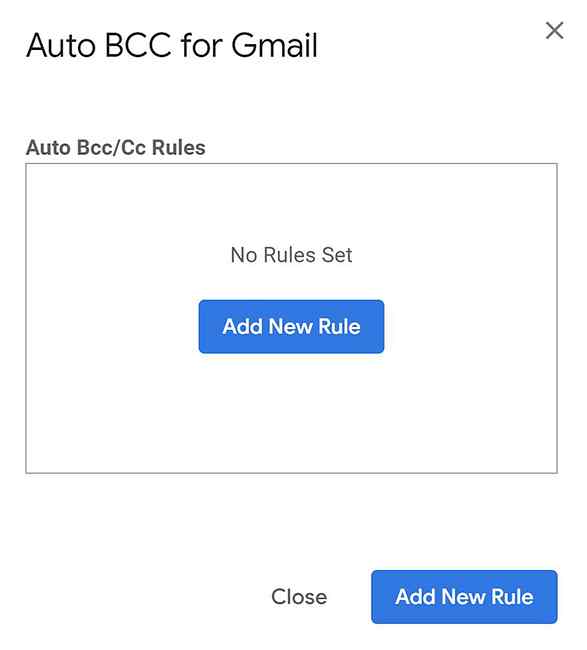
- Sub Când e-mailurile sunt trimise de la, ar trebui să vedeți adresa dvs. de e-mail deja completă. În meniul derulant, chiar sub aceasta selectați pentru toată lumea, dar nu pentru a și lăsați câmpul gol. Sub apoi automat selectați BCC (sau CC dacă preferați) și introduceți adresa dvs. de e-mail.
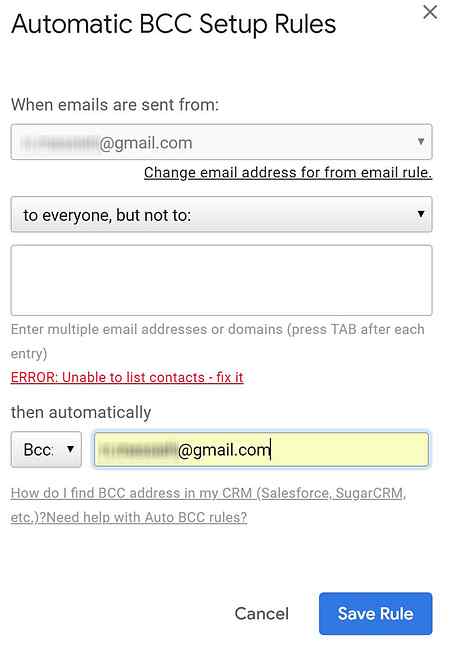
- Clic Salvați regula.
Dacă decideți că nu mai doriți să utilizați această extensie, puteți să o dezinstalați și să revocați accesul la contul dvs. Gmail. Cum să opriți aplicațiile terță parte de la accesarea datelor dvs. private în mediile sociale Cum să opriți aplicațiile terță parte de la accesarea fișierului dvs. privat Date despre mediile sociale Dacă sunteți preocupat de cine are acces la datele de pe diferite conturi de social media, vestea bună este că este foarte ușor să revocați accesul. Citiți mai multe în Setările dvs. de conectare și securitate Gmail, pe care le puteți accesa la myaccount.google.com/permissions.
Dacă nu sunteți un utilizator Chrome sau nu doriți să acordați accesul unui terț la adresa de e-mail, o soluție bună pentru BCC în mod automat, o altă persoană va folosi funcțiile Filtre și funcții de redirecționare Gmail. Utilizați aliasul de e-mail și redirecționarea în Gmail pentru a îmbunătăți Gestionați-vă viața Utilizarea aliasului de e-mail și redirecționarea în Gmail pentru o mai bună gestionare a vieții dvs. Prin acest punct, majoritatea oamenilor știu despre trucurile minunate pe care le puteți utiliza în adresa dvs. Gmail numite aliasuri, care vă permit să dați oamenilor adrese de e-mail diferite, aceeași căsuță poștală ... Citește mai mult:
Adăugați adresa de e-mail a celeilalte persoane ca adresă de redirecționare în fila Redirecționare și POP / IMAP. (Trebuie să facă clic pe un link generat automat de la Google înainte de începerea redirecționării.) Și apoi să creați o nouă regulă cu Filtre Gmail în care toate e-mailurile trimise de la adresa dvs. să fie redirecționate automat la cea de-a doua adresă.
Cum se automatizează CC sau BCC în Outlook
Utilizatorii de Outlook pot folosi automat CC sau BCC utilizând funcția Reguli de e-mail a programului.
- În fila Pagina principală, faceți clic pe săgeata de sub Reguli și faceți clic pe Gestionați regulile și alertele.
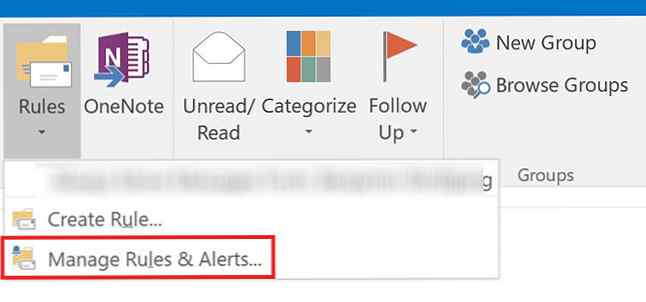
- Clic Noua regulă.
- Sub Start, de la o regulă necompletată, faceți clic pe Aplică regulă pe mesajele pe care le trimit și faceți clic pe Următor →.
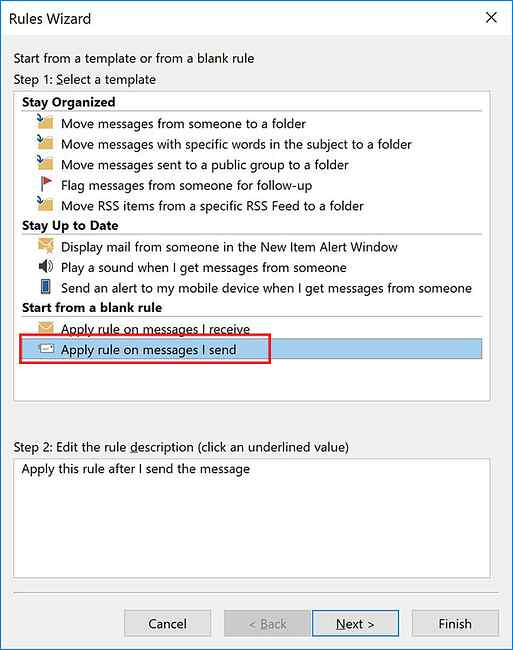
- Dacă doriți să aplicați această regulă tuturor e-mailurilor trimise, faceți clic pe Următor → din nou. Dacă doriți să fiți mai selectiv, puteți utiliza criteriile enumerate pentru a selecta numai anumite tipuri de e-mailuri pentru a adăuga această automatizare.

- În pasul 1 al acestei ferestre, selectați Cc mesajul către oameni sau grup public. În pasul 2, faceți clic pe persoane sau grup public legătură. În La introduceți adresa dvs. de e-mail. Clic Următor →. (Dacă preferați nu cineva public CC, puteți mima un BCC verificând Mutați o copie în dosarul specificat la Pasul 1 și făcând clic pe Folder specificat și selectați Inbox.)
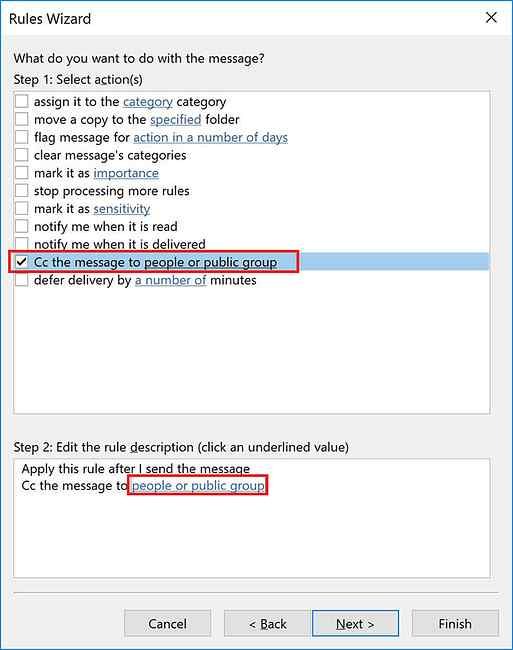
- Acest pas este necesar numai pentru cei care preferă să folosească opțiunea CC: Introduceți adresa dvs. de e-mail în La camp.
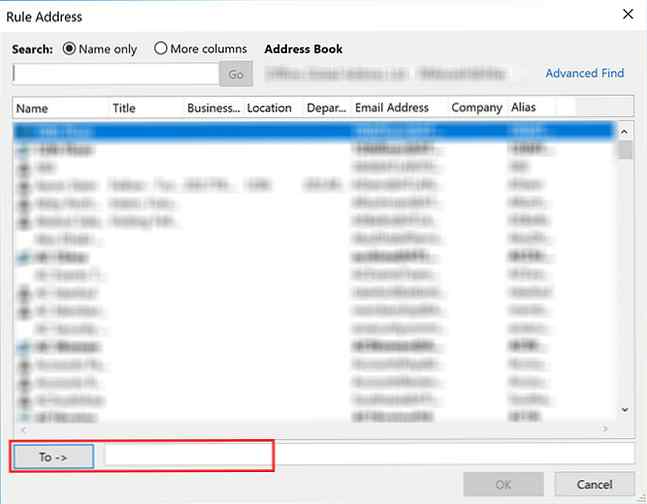
- Din nou, puteți adăuga excepții opționale dacă există anumite e-mailuri la care nu doriți să aplicați această regulă.
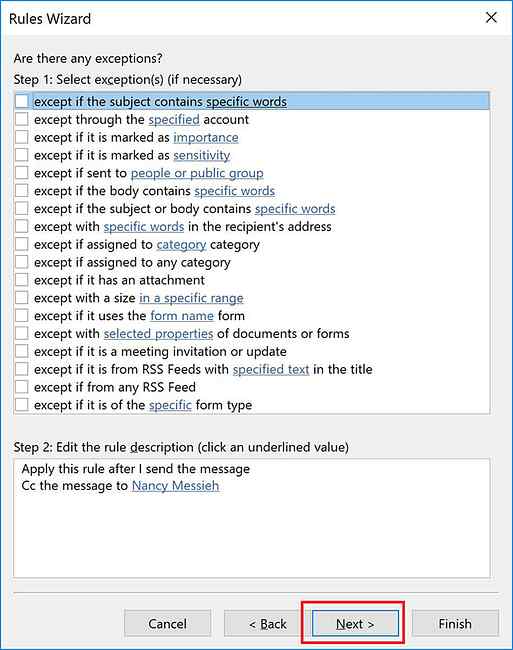
- Apoi, puteți introduce un nume pentru regula dvs. și asigurați-vă că Activați regula este bifat.
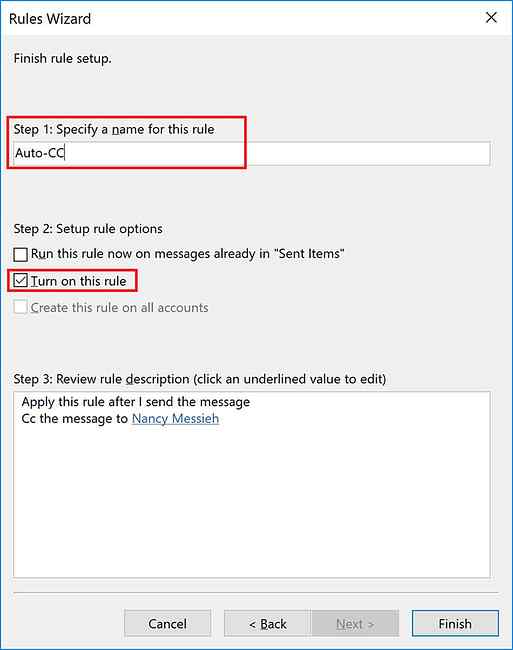
Există o mulțime de mai multe automate când vine vorba de e-mailul dvs., inclusiv răspunsurile automate E-mail mai rapid și mai bine cu răspunsuri conservate E-mail mai rapid și mai bine cu răspunsuri conservate Nu aveți timp pentru a găti masa de prânz? Nici o problemă, apuca o cutie. Aveți nevoie de niște chiuvete de camping care nu vor merge rău? Ușor, ia niște conserve. Obosit de a scrie aceleași răspunsuri la e-mail? Încercați e-mailuri conservate! Gândiți-vă ... Citește mai mult, din răspunsurile la birou Cum să configurați un e-mail din birou Responder în Outlook Cum de a configura un e-mail din birou Responder în Outlook Ce se întâmplă atunci când combinați o vacanță de două săptămâni cu o viață de lucru ocupat? Veți avea un proiect uriaș când vă întoarceți acasă: e-mailuri! Așteptați - de ce să nu automatizați ceva pentru dvs.? Citiți mai multe și multe altele.
Explorați mai multe despre: Sfaturi pentru e-mail, Gmail, Microsoft Outlook.